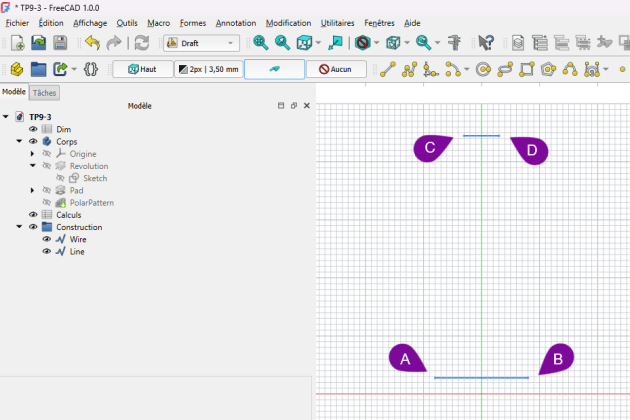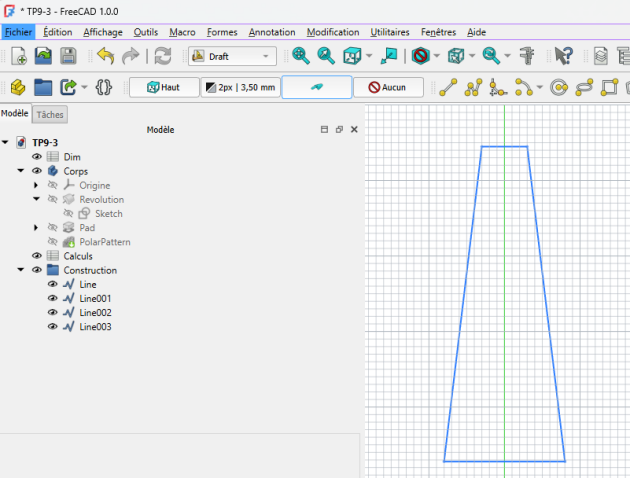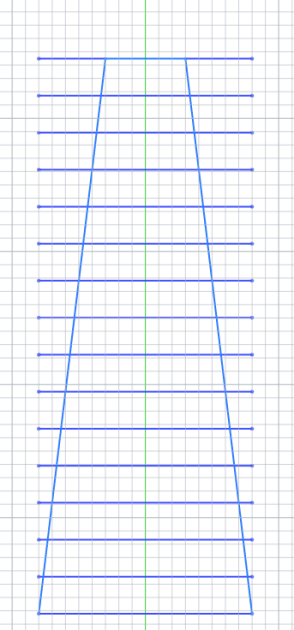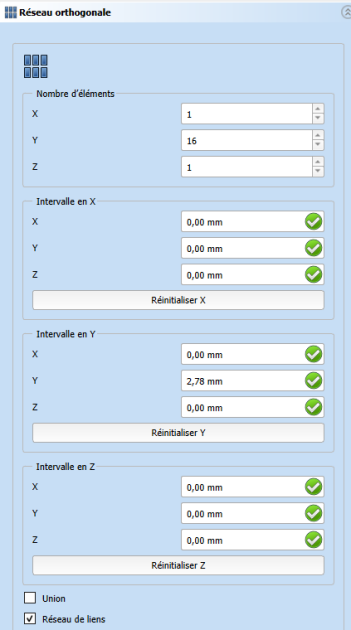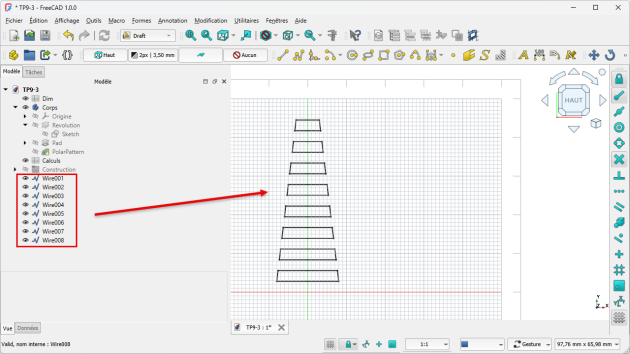Création de l'esquisse
Nous allons créer l'esquisse suivante dans l'atelier Draft :
Esquisse à créer
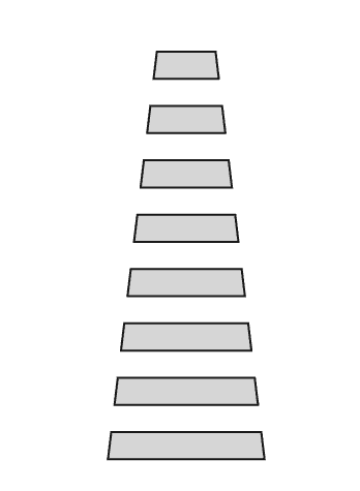
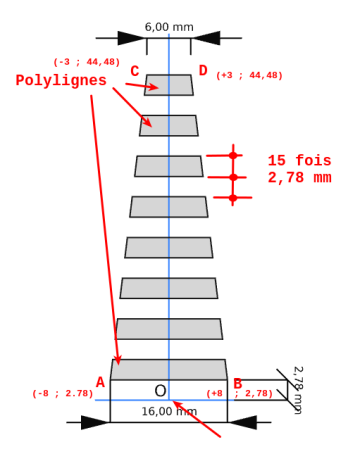
 Tâches à réaliser - Tâches à réaliser⚓
Tâches à réaliser - Tâches à réaliser⚓
Dans l'atelier
Part Design, masquerPolarPatternà l'aide de la barre d'espacement ;Ouvrir l'atelier Draft
;
Sélectionner le plan de travail
 et la vue de dessus
et la vue de dessus ;
Si nécessaire, afficher la grille
de l'atelier Draft ;
Basculer en mode construction
;
Créer les segments de ligne [AB] et [CD] à l'aide de la commande
et des coordonnées des points A, B, C, D :
X en mm
Y en mm
A
-8
2.78
B
8
2.78
C
-3
44,48
D
3
44,48
Truc & astuce - Aide⚓
Pour saisir la ligne AB :
Cliquer sur la commande
;
Compléter le formulaire comme ci-dessous :
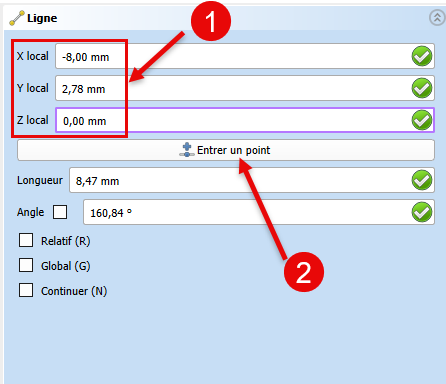
Saisie du point A Vérifier la création du point dans la vue 3D ;
Compléter le formulaire comme ci-dessous :
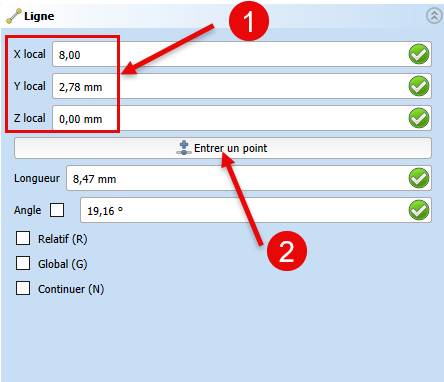
Saisie du point B Vérifier la création de la ligne dans la vue 3D ;
 Tâches à réaliser - Tâches à réaliser (suite)⚓
Tâches à réaliser - Tâches à réaliser (suite)⚓
Truc & astuce - Aide⚓
Pour saisir un point en utilisant le mode aimantation Extrémité :
Activer l'aimantation
dans la barre d'outils ;
Approcher le curseur de la souris de l'extrémité de la ligne et cliquer lorsque l'icone de la souris affiche l'icone d'aimantation
;
 Tâches à réaliser - Tâches à réaliser (suite)⚓
Tâches à réaliser - Tâches à réaliser (suite)⚓
Truc & astuce - Aide :⚓
 Tâches à réaliser - Tâches à réaliser (suite)⚓
Tâches à réaliser - Tâches à réaliser (suite)⚓
Quitter le mode construction en cliquant sur le bouton
;
Créer les 8 polylignes fermées à l'aide de la commande
en utilisant l'aimantation extrémité
et intersection
;
Sélectionner les 8 polylignes et créer une esquisse à l'aide de la commande
;
Masquer le dossier
Constructiondans la vueModèleà l'aide de la barre d'espacement ;Masquer la grille
et revenir à l'atelier
Part Design;